장치 링크
- 원
- 정사각형
- 삼각형
- 직사각형
- 장치가 없나요?
이미지 편집 앱인 GIMP는 그리기 프로그램은 아니지만 이를 사용하여 다양한 기하학적 모양을 만들 수 있습니다. 즉, 김프에는 모양 도구가 내장되어 있지 않으므로 이 프로그램에서 모양을 만드는 유일한 방법은 수동으로 만드는 것입니다.

김프에는 직선과 기하학적 모양을 그리는 두 가지 방법이 있으며, 둘 다 배우는 데 몇 분 밖에 걸리지 않습니다. 이 가이드에서는 다양한 도구를 사용하여 김프에서 원, 삼각형, 정사각형 및 직사각형을 만드는 방법을 보여줍니다.
원을 만드는 방법
김프에서 모양을 만드는 가장 쉬운 방법은 선택 도구를 사용하는 것입니다. 선택 도구에는 직사각형 선택 도구와 줄임표 선택 도구라는 두 가지 기본 선택 도구가 있습니다. 원을 만들기 위해 Ellipsis Select Tool을 사용하겠습니다.
가장 먼저 해야 할 일은 새 문서를 만드는 것입니다.
- 컴퓨터에서 김프를 엽니다.
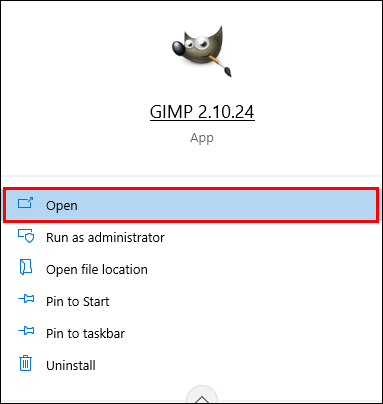
- 창의 왼쪽 상단에 있는 “파일” 탭을 선택합니다.

- 드롭다운 메뉴에서 "새로 만들기" 옵션을 클릭하세요.

- 이미지의 크기를 선택하고 팝업 창에서 “확인” 버튼을 클릭하세요.

- 프로그램의 오른쪽 하단으로 이동하여 "새 레이어 만들기" 아이콘을 클릭하세요.

- “확인”을 선택하세요.

김프에서 도형을 만들기 전에 새 레이어를 추가해야 하는 이유는 문서에서 도형을 이동할 수 있기 때문입니다. 배경에 직접 도형을 만들면 나중에 이동할 수 없습니다.
이제 캔버스가 준비되었으므로 원을 만들 차례입니다. 하지만 그렇게 하기 전에 전경색과 배경색을 선택해야 합니다. 수행 방법은 다음과 같습니다. - 상단 메뉴의 "도구" 탭으로 이동하여 드롭다운 목록에서 "도구 상자"를 선택하세요.

- 왼쪽 사이드바의 도구 상자 아래에서 두 개의 색상 상자를 찾으세요.

- 전경색(원의 색)과 배경색(캔버스의 색)을 선택합니다.

메모: 전경색과 배경색은 기본적으로 흑백입니다. - 도구상자에서 "줄임표 선택 도구"를 선택합니다.

- 캔버스를 클릭하고 원의 가장자리를 드래그하여 원하는 크기로 만듭니다.

- 위의 '수정' 탭으로 이동하세요.

- 옵션 목록에서 "FG 색상으로 채우기"를 선택합니다.

원이 캔버스에 나타납니다. 줄임표 선택 도구를 사용하여 원형이나 타원형 모양을 만들 수 있습니다. 윤곽선만 있는 원(채우기 색상 없음)을 만들려면 다음을 수행해야 합니다.
- 도구상자에서 "줄임표 선택 도구"를 선택합니다.

- 캔버스에 원을 클릭하고 선을 드래그하여 원을 그립니다.

- 다시 '편집' 탭으로 이동하세요.

- 옵션 목록에서 "획 선택…"을 선택합니다.

- 획 선 유형(단색, 패턴 또는 앤티앨리어싱)을 선택합니다.

- 선의 너비를 결정합니다.

- "페인트 도구를 사용한 스트로크" 상자를 클릭합니다.

- "페인트 도구"를 선택합니다.

- '스트로크' 버튼을 선택하세요.

원에는 선택한 전경색이 포함된 윤곽선만 있습니다. 원을 만든 후 원의 크기를 변경하려면 테두리를 클릭하고 크기가 만족스러울 때까지 드래그하면 됩니다.
삼각형 만드는 방법
김프에서는 직사각형 및 줄임표 선택 도구로만 모양을 만들 수 있습니다. 삼각형을 만드는 선택 도구가 없기 때문에 조금 더 까다롭습니다. 삼각형을 만드는 데 필요한 도구는 자유 선택 도구입니다. 아래 단계에 따라 수행 방법을 알아보세요.
- 김프에서 새 빈 캔버스를 엽니다.

- "+" 아이콘을 클릭하여 새 레이어를 만듭니다.

- 상단 메뉴의 "도구"로 이동하여 "도구 상자"를 선택합니다.

- 왼쪽 사이드바의 도구 상자에서 "자유 선택 도구"를 클릭합니다.

- 첫 번째 줄을 시작하려면 빈 캔버스를 마우스 왼쪽 버튼으로 클릭하세요.
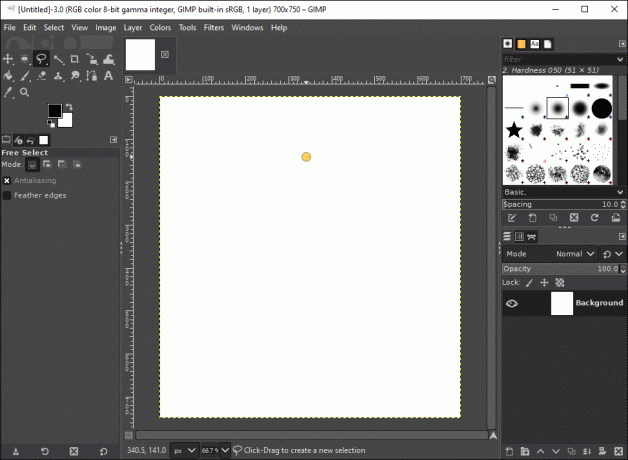
- 해제하려면 마우스 오른쪽 버튼을 클릭하세요.

- 다시 마우스 왼쪽 버튼을 클릭하여 삼각형의 두 번째 변을 만듭니다.

- 세 줄을 모두 연결할 때까지 이 과정을 반복하세요.
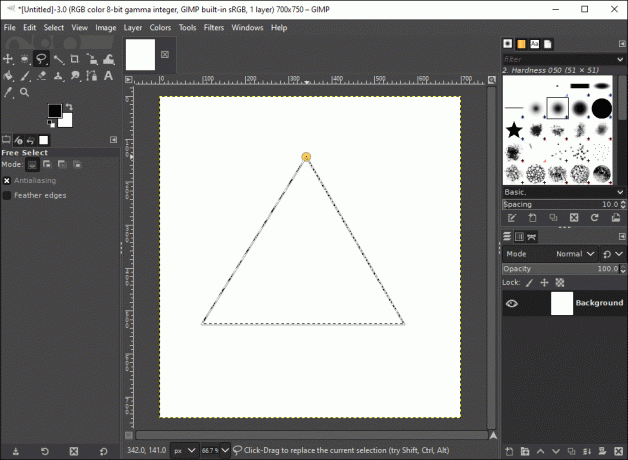
- 삼각형을 선택하려면 키보드에서 "Enter" 키를 누르세요.
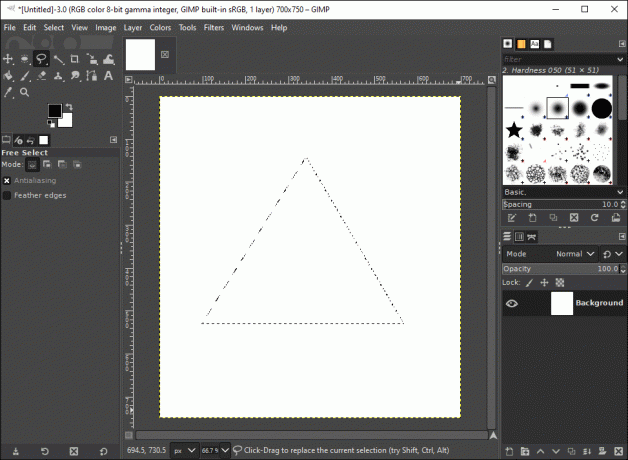
- "버킷 도구"로 이동하여 삼각형을 클릭하여 색칠하세요.

그게 전부입니다. 김프에서 삼각형을 성공적으로 그렸습니다.
정사각형 만드는 방법
김프에서 사각형을 만드는 것은 더 이상 복잡하지 않으며 단 몇 초 밖에 걸리지 않습니다. 수행해야 할 작업은 다음과 같습니다.
- 김프를 열고 상단 메뉴에서 “파일”을 선택하세요.
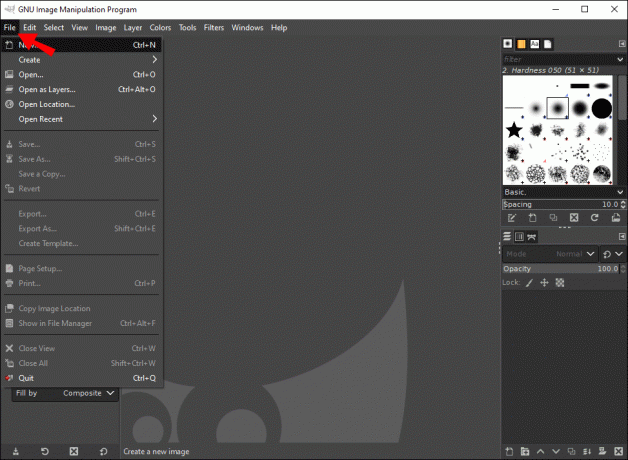
- "새로 만들기" 옵션으로 이동하여 "확인"을 선택하여 빈 문서를 엽니다.

- 김프의 오른쪽 하단에 있는 "새 레이어 만들기" 아이콘을 클릭하세요.

- 상단 메뉴의 "도구"로 이동하여 "도구 상자"를 선택합니다.

- 왼쪽 사이드바에서 "직사각형 선택 도구"로 이동합니다.

- 왼쪽 하단에 있는 “가운데에서 확장” 상자를 클릭하세요.

- 빈 캔버스를 클릭하고 테두리를 드래그하여 사각형 도구를 만듭니다.

- 상단 도구 모음에서 "편집"으로 이동합니다.

- 드롭다운 목록에서 "선택 윤곽선 채우기" 옵션을 선택합니다.

- 팝업 창에서 "단색"을 클릭합니다.
사각형은 즉시 기본 전경색인 검은색으로 색칠됩니다. 사각형의 색상을 변경하려면 다음과 같이 하세요.
- 도구 상자에서 "버킷 도구"를 선택합니다.
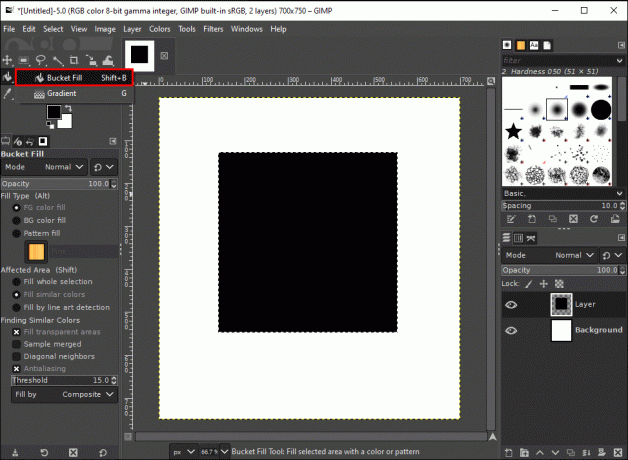
- 전경색 상자를 클릭합니다.

- 정사각형의 새로운 색상을 선택하고 '확인'을 선택하세요.

- 색상을 지정하려면 사각형을 클릭하세요.

완벽한 정사각형을 만들고 싶다면 도구 상자에서 고정된 종횡비를 설정할 수 있습니다. 김프의 왼쪽 하단으로 이동하여 "종횡비" 옆에 있는 아래쪽 화살표를 클릭하면 됩니다. 정사각형을 만들려면 1:1 가로세로 비율을 선택하세요.
직사각형을 만드는 방법
김프에서 직사각형을 만드는 것은 정사각형을 만드는 것과 매우 유사합니다. 어떻게 완료되었는지 살펴보겠습니다.
- 김프를 실행하고 프로그램 왼쪽 상단에 있는 “파일” 탭을 선택하세요.
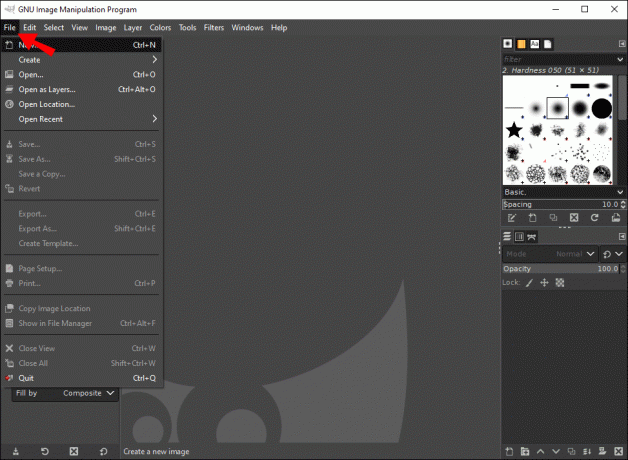
- 새 빈 문서를 엽니다.

- 오른쪽 하단에 있는 "새 레이어 만들기"로 이동합니다.

- 그런 다음 “도구”로 이동하여 드롭다운 메뉴에서 “도구 상자”를 선택하세요.

- "사각형 선택 도구"를 선택합니다.

- “가운데에서 확장” 박스를 체크하세요.

- 캔버스를 클릭하고 가장자리를 원하는 길이로 드래그합니다.

- "편집"으로 가서 "FG 색상으로 채우기"를 선택하세요.

김프에서 직사각형이나 다른 모양을 만드는 또 다른 방법은 브러시 도구를 사용하는 것입니다. 수행 방법은 다음과 같습니다.
- 도구 상자에서 “연필 도구”를 찾으세요.
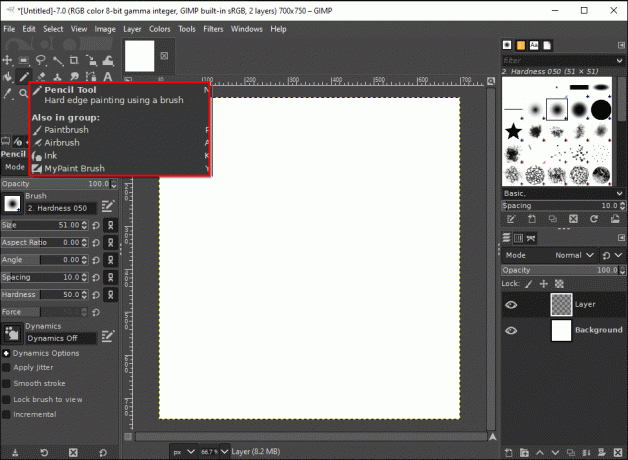
- "도구" 옵션 메뉴에서 "브러시" 아이콘을 선택하세요.

- 자신에게 맞는 "브러시 유형"을 찾아보세요.

- '경도'에서 '100'을 선택합니다.
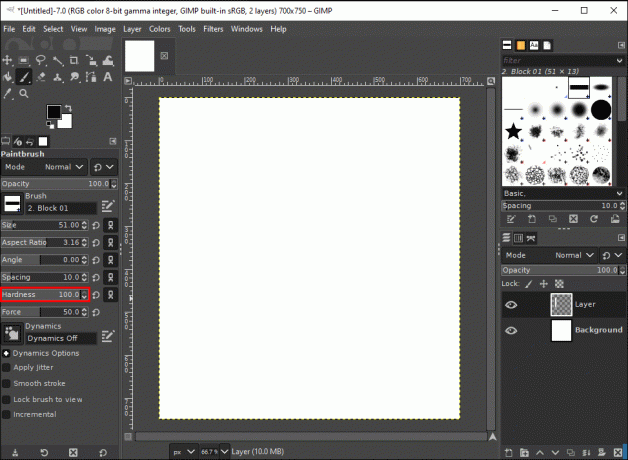
- 직사각형의 높이와 무게를 변경합니다.
- 캔버스를 클릭하고 원하는 직사각형 크기가 될 때까지 가장자리를 드래그합니다.
- 직사각형을 마우스 왼쪽 버튼으로 클릭하여 저장하세요.
김프에서 선과 모양 만들기
김프는 처음 사용하는 사용자에게는 상당히 복잡해 보일 수 있습니다. 하지만 일단 익숙해지면 이 프로그램을 사용하여 원, 정사각형, 삼각형, 직사각형 및 생각할 수 있는 다른 모든 모양을 만들 수 있습니다.
김프에서 모양을 만들어 본 적이 있나요? 이 가이드에서 살펴본 방법을 사용하셨나요? 댓글을 통해 알려주세요.


